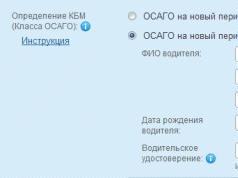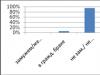Настройка роутера Yota 4G производится достаточно часто, ведь это карманный роутер для тех, кто часто путешествует. Находясь в командировке, на даче, в поездке за город современному человеку необходимо быть на связи всегда. Учитывая количество гаджетов в одной семье, обычного USB модема уже недостаточно. Вот тут помогает мобильный роутер.
Интерфейс

Возможности WEB – интерфейса
В этом разделе расскажем о возможностях WEB – интерфейса, который позволяет сменить имя сети и пароль, изменить пароль для доступа к роутеру. Более опытным пользователям, будут интересны разделы:
«Обновление системы»
- к слову, обновление происходит автоматически и не требует вмешательства пользователя;
«Расширенные настройки»
– использование портов и диапазонов DHCP и многое другое.
Для начала инструкция по входу в роутер Йота:


Раздел «Настройки».

- Обязательно поставьте галочку в «Автоматическое выключение Wi-Fi:» на позиции «Нет».
- Введите в поле «Имя сети:» желаемый SSID – заменяем, указанный на коробке.
Следующий пункт для тех, кто не знает, как поменять пароль на WiFi роутере Yota (Ета) или создать в случае смены типа сети. - выберите «Тип защиты:» из выпадающего списки → «Защищенная WPA2»→и введите пароль.

Для перехода в расширенные настройки перейдите по ссылке http://status.yota.ru/advanced.
Как говорили ранее, этот раздел предназначен для более опытных пользователей и если вы не уверены, ничего не изменяйте.
Перезагрузка и сброс параметров
Этот пункт нельзя обойти без внимания, зачастую требуется перезагрузить роутер, а иногда и сбросить до заводских настроек, о каждом по порядку.
RESET
Среди ITспециалистов есть такая поговорка: «Семь бед – один RESET», когда происходят какие-либо сбои, первым делом нужно просто перезагрузить устройство, для этого:
- нажмите и кратковременно (около 2-3 секунд) удерживайте кнопку RESET на роутере – используйте некий тонкий острый предмет, это может быть скрепка, игла и т.д.
Это и есть ответ на вопрос о том, как перезагрузить роутер Йота. Кроме этого, существует понятие «Аварийная перезагрузка», в случае, если указанный выше метод не сработал, прибегните к нему: - нажмите и удерживайте кнопку включения / выключения устройства примерно 10 секунд, ориентир – отключение индикатора питания.
Сброс параметров
Сброс параметров до заводских настроек, можно осуществить двумя способами.

Альтернативные методы использования модема Yota 4G/LTE
Согласитесь, зачем покупать роутер, если у вас уже есть модем Yota 4G/LTE. Вы скажете, а как же раздавать Интернет? Существуют роутеры с поддержкой 4Gмодемов, один из таких Keenetic 4G, который, как правило, уже с предустановленными настройками модема Yota. Итак, давайте рассмотрим какова же настройка .

Дополнительные настройки производить не нужно, просто достаточно указать, что используется USBмодем.
После чего все настройки автоматически будут выполнены. Далее на скриншотах, вы увидите, какие настройки указаны.
Мобильные роутеры от оператора Yota пользуются огромной популярностью у десятков тысяч граждан Российской Федерации. Сегодня невозможно представить жизнь без интернета, который открывает неограниченный доступ к огромным пластам информации во всем мире. Интернет является общедоступным и востребованным инструментом, поэтому возникает необходимость в защите собственных устройств от несанкционированного вторжения третьих лиц.
Модемы Yota предоставляют интернет-соединение для большого числа пользователей, максимальное количество которых, в зависимости от модели, варьируется в пределах от восьми до сорока восьми. Существует целый ряд ситуаций и причин, когда необходимо знать и помнить, как сменить пароль на роутере Wi-Fi на Yota. Стоит понимать, что защита персонального устройства – это первостепенная задача, от решения которой зависят как скорость доступа, так и безопасность персональных данных.
Поставить пароль на Wi-Fi-модем Yota – довольно просто. Для этого не нужно обладать специализированными знаниями и умениями. Существует строго определенный перечень упорядоченных действий, которые позволят достичь необходимого результата. Важно помнить, что их необходимо выполнять последовательно, чтобы предотвратить появление ошибок. В противном случае потребуется выполнить полный сброс всех настроек и приступить к процессу заново.
Впервые об устройствах подобного формата стало известно относительно недавно – со времен развития мобильных сетей третьего поколения, которые смогли обеспечить стабильный канал связи на высокой скорости. Благодаря наличию 3G-соединения стало возможным с любого мобильного устройства в течение считанных секунд скачивать и загружать большие объемы данных.
Мобильная сеть 4G (LTE) стала своеобразным «старшим братом», который смог обеспечить еще большие стабильность и доступность. Сегодня практически все мегаполисы полностью обеспечены сетью четвертого поколения.
К сожалению, данная технология имеет один, весьма существенный, недостаток – необходимость большого количества энергии для передачи сигнала. Современные мобильные телефоны и планшеты крайне быстро теряют заряд батареи при работе в таких сетях, что сокращает время автономной работы всего до нескольких часов. Дешевым, доступным и эффективным решением становится модем Yota Wi-Fi 4G LTE.

Подобные устройства «упакованы» в компактный корпус и отличаются:
- высокой мощностью;
- достаточной автономностью (до 12 часов работы);
- возможностью работать в сетях всех поколений;
- потенциалом для обслуживания большого числа подключений;
- богатым функционалом.
Модем от компании Yota стал настоящей квинтэссенцией этой инновационной технологии на российском рынке. Благодаря высокому качеству услуги и выгодным расценкам на нее клиентская база оператора увеличивается ежедневно. Если абоненту нужен быстрый и стабильный интернет повсюду, то Yota – это лучший выбор. Более того, все процедуры управления подробно описаны, включая то, как поменять пароль на модеме Ета.
Как поставить пароль на Wi-Fi-роутере Yota
Процесс того, как поставить или изменить пароль роутера Wi-Fi Yota для подключения, тщательно описан в техническом паспорте устройства, однако эта инструкция носит сугубо технический характер. Прочитав описание, лишь малое количество пользователей сможет понять, о чем идет речь, поэтому был разработан более простой алгоритм. Допустить ошибку, которая приведет к непоправимому сбою в работе маршрутизатора, практически невозможно, поэтому любой может выполнить эту работу самостоятельно – помощь дорогостоящих специалистов вряд ли пригодится.
Тем не менее, если возникло понимание того, что функционирование устройства нарушено, то всегда можно полностью сбросить настройки до заводских. Благодаря наличию этой функции «поломать» роутер можно лишь путем нанесения непоправимых механических повреждений.
Зачем ставить пароль
Действительно ли так необходимо устанавливать пароль на свое устройство? Защита беспроводного подключения – это первостепенная задача, от которой зависит очень многое, включая:
- скорость соединения;
- стабильность интернета;
- защищенность персональных данных и файлов;
- соблюдение действующего законодательства.
Одной из наиболее важных характеристик любого интернет-соединения является его скорость. При подключении большого числа пользователей она снижается настолько, что загрузка одного сайта может длиться до нескольких минут. Такая ситуация наглядно прослеживается в общественных местах – любители «халявы» найдутся везде. Особенно острая проблема возникает в том случае, если у клиента настроена ограниченная тарификация, или он находится в роуминге, – тогда грядут ощутимые финансовые затраты. Если роутер не просит для подключения пароль Йота 4G, это означает, что комфортный интернет-серфинг – под угрозой.

Защищенность персональных данных также очень важна. Согласно современным требованиям практически все сети Wi-Fi защищены по протоколу WPA2-PSK, что помогает предотвратить утечку данных. Если роутер не настроен должным образом, то формируется единая локальная сеть среди всех подключенных устройств.
В таком случае вся информация становится общедоступной, включая личные фотографии, контактные данные, видео, сообщения и многое другое. Более того, посторонние лица и злоумышленники могут заразить устройство вредоносным программным обеспечением, которое нарушит работу всех девайсов в сети.
Еще одной проблемой может быть использование сети Wi-Fi злоумышленниками. В случае совершения преступления пользователями, которые были подключены к роутеру, обвинение в нарушении закона будут предъявлены абоненту, раздающему доступ. Вряд ли он понесет полноценное наказание в виде тюремного заключения, однако такая ситуация создаст весьма много проблем. Не стоит рисковать своей безопасностью из-за лени.
Как поменять пароль на вайфай-роутере Yota 4G
Для того чтобы сменить ключ доступа для подключения к роутеру, не потребуется устанавливать специализированное программное обеспечение – это можно сделать на компьютере с использованием уже имеющихся приложений. Все необходимые изменения можно внести через любой удобный браузер, например, Хром или Мозиллу. Управление настройками роутера производится через личный кабинет, данные для входа в который имеются на самом устройстве.
Узнать логин и пароль на модем Wi-Fi Yota можно, взглянув на корпус устройства. Вся необходимая информация обычно содержится на наклейке белого цвета. В первую очередь нужно найти адрес подключения, который вводится в строку браузера. Формат цифровой комбинации имеет вид «255.255.255.255», где числа лежат в пределах от 0 до 255. Там же имеется имя пользователя (логин/login) и пароль (password).
Для того чтобы внести изменения, важно убедиться, что роутер подключен. После введения адреса появится всплывающее окно, куда нужно будет установить пароль Wi-Fi Yota и ввести данные для входа.
После завершения процедуры авторизации пользователь попадет в панель управления, где сможет настроить пароль Wi-Fi Yota. Нужно найти пункт «Настройки Wi-Fi» и перейти в него. Там перечислены поля с названиями доступных сетей и паролями. Следует ввести желаемые значения и нажать кнопку «Сохранить все изменения». Они вступят в силу после перезагрузки.

Еще одной актуальной проблемой является тот факт, что данные для входа в личный кабинет всех роутеров Yota приведены к заводскому состоянию по умолчанию на фабрике производителя. В связи с этим любой человек, который уже подключен к сети, сможет изменить пароль и настройки Wi-Fi Yota. Подобный прогноз развития ситуации – крайне опасен, так как злоумышленник получает неограниченный доступ ко всем устройствам в локальном подключении.
Исправить эту ситуацию – очень просто. Нужно зайти в личный кабинет администратора, как было описано ранее, затем найти вкладку «Персонализация», а там – пункт «Безопасность» или «Настройка устройства». Далее следует активировать галочку «Разрешить защиту паролем», а затем – изменить пароль. Важно запомнить или записать его в недоступном месте, где можно будет брать пароль подключения Yota в случае возникновения необходимости, так как в будущем без него войти в административную панель не получится. Кнопка «Применить» завершит процесс настройки.
После внесения всех изменений устройство будет полностью защищено от внешних угроз.
Забыл пароль к вайфай Ета: что делать
Если пользователь забыл пароль от приложения Yota, то существует только одно единственное решение – сбросить настройки до заводского состояния и установить пароль роутера Yota по умолчанию. Это можно сделать при наличии физического доступа к оборудованию.
Если клиент ранее уже подключался к роутеру с персонального компьютера под управлением Windows, то можно восстановить пароль Yota с помощью системных инструментов. Соответствующие инструкции доступны абсолютно каждому.
Сбросить пароль или настройки на роутере Yota
Если все же принято решение сбросить пароль и настройки Yota, то нужно найти на корпусе небольшое отверстие, которое углублено в корпус. Под этим отверстием есть кнопка, которую можно нажать с помощью тонкой проволоки. В качестве инструмента можно использовать разогнутую скрепку. Инструкция достаточно проста.
- Вставить скрепку в отверстие до упора.
- Нажать на кнопку.
- Удерживать ее в таком положении не менее 10 секунд.
После этого соединение с роутером будет выполняться без пароля. Все персональные изменения необходимо будет внести заново.
Пароль от вайфай на роутере Yota – это полезный инструмент, который гарантирует безопасность и комфортную эксплуатацию, поэтому запаролить модем или маршрутизатор необходимо с момента их приобретения. Важно не пренебрегать выполнением подобных настроек, чтобы всегда иметь комфортный доступ к интернету.
Распространение мобильного интернета началось около трех лет назад. Если освоить эту технологию решили и Вы, то пришло время познакомиться с Yota.
Провайдер Yota – это один из самых востребованных и технологически продвинутых провайдеров Российской Федерации . Выпуск этой компанией собственных мобильных модемов и роутеров было лишь вопросом времени.
Выпускаемое ими оборудование входит в состав одного из наиболее продвинутых подсемейств подключения, LTE. Помимо этого, в комплект устройства входит кабель для соединения с ПК или ноутбуком, а так же инструкция.
Если при первом подключении роутер не реагирует, то не стоит волноваться и звонить в сервисный центр, возможно, где-то в коробке лежит аккумулятор, который необходимо установить под крышку. Роутер-то мобильный, и постоянного подключения к сети питания не требует.
Что такое сеть Yota LTE?
На сегодняшний день, мобильный интернет является одним из самых удобных и распространенных способов выхода в мировую Сеть. Благодаря отсутствию привязки к месту, ряды пользователей каждый день пополняются, и многие уже покупают себе роутеры и модемы, которые используют подобное подключение. Например, модемы компании Yota.
Видео: Подключаем модем YOTA к 3G Wi Fi роутеру HAME
При покупке подобного устройства у каждого новоиспеченного владельца возникает вопрос, относительно настройки, и этот вопрос не требует отлагательств, потому что от этого зависит вся дальнейшая работа и связь в Интернете. Итак, с чего же начать, как лучше это сделать и на что обратить внимание, обо всем этом по порядку.
Компания Yota заботится о своих клиентах и именно поэтому их продукция перешла на новый уровень работы - сеть LTE . Сеть LTE подразумевает высокоскоростное соединение, работающее на приеме как 178 мегабитное, а на отдаче, как 58 мегабитное в секунду, хотя потенциал ее на много больше. При проведении генерального показа, возможности были подняты до 326 и 172 Мбит/с, соответственно.
Помимо этого, роутеры Yota поддерживают работу с 5 пользователями одновременно, что указано в сводке характеристик. Но на самом деле, что проверялось, он способен обеспечивать бесперебойную работу при подключении 6-ти пользователей, что не так важно, но приятно для владельцев подобного оборудования.
Работа в подобной сети очень хороша для людей, которые вынуждены, в силу специфики занятости или общения, обмениваться файловыми данными, а не текстовыми сообщениями.
Подобное соединение позволит избежать траты времени на ожидание.
Подключение роутера к ПК
Подключение роутера к ПК возможно двумя способами.
Первый подразумевает физическое подключение, через USB шнур, который идет в комплекте с устройством.
Вам следуе т:
- подключить роутер к компьютеру, используя USB кабель;
- если функция автозапуска неактивна, то следует зайти на роутер, как на физический носитель, после чего запустить файл AutoInstall.exe;
- если активна функция автозапуска, то следовать инструкциям программы-установщика драйверов.
Второй вариант возможен при подключении к ноутбуку или ПК, который имеет wi-fi карту, «b» или «g» стандарта.

Это позволит избежать лишних манипуляций с проводами и последующего загромождения передней панели системного блока, например. Чаще всего, используется имя сети YOTARouterXXXXX, где «ХХХХХ» - это последнии цифры IP-адреса оборудования.
Настройка через веб-управление
Настройка мобильного роутера Yota через веб-подключение возможно при наличии на компьютере любого доступного браузера.
Итак:

После этого в окне будет открыто главное меню роутера, которое будет располагаться слева. Список вкладок того или иного раздела располагается на верхней панели. Помимо этого, в основной части, будет расположена основная информация об устройстве, которой Вы сможете воспользоваться при необходимости.
Настройка Wi-Fi
Настройка роутера для работы в беспроводной сети производится через веб-интерфейс или через меню настроек. В данном разделе будет рассмотрена настройка роутера YOTA 4G через веб-подключение.
Итак, настройка wi-fi соединения производится достаточно просто и возможна при включении роутера и подключения к нему устройства. Подключиться можно либо физически, либо через беспроводную сеть, более детальная информация об этом присутствует выше, в соответствующем разделе.
Теперь следует перейти к непосредственной работе в настройках устройства.
Для того, что бы настроить wi-fi-сеть необходимо:


Работа в сети Yota настройки для роутера
Если устройство Вы подключаете к ПК или ноутбуку физически, то есть через шнур, то Вам будет предложена установка драйверов, о чем уже было сказано выше.
Вместе с этим, Вы получите возможность настроить роутер не через веб-подключание, а через его прямые настройки.
Для этого необходимо:

Прямое меню настроек роутера куда полезнее для неискушенного пользователя, нежели настройка через веб-соединение. В меню все интуитивно понятно, работая в нем, Вы можете не беспокоиться относительно того, что впишите неверные данные и так далее. Более детальная настройка доступна только через браузер.
Дальнейшее расширение настроек, добавление пунктов о перенаправлении портов и настройках сервера, доступно только после первого подключения к сети интернет.
Вместе с этим, осуществив соединение с интернетом, роутер автоматически обновит прошивку, что очень удобно для тех, кто не силен в работе с ПК или не имеет времени и желания делать это.

Подключение USB-модема Yota 4G к Интернету
Выход в интернет через роутер Yota осуществляется достаточно просто и, в отличие от многих других устройств, Вам для этого не придется совершать множество неясных действий. После установки роутера, произойдет автоматическое обновление, программа амостоятельно обновит прошивку и установит драйвера, что Вы знаете из информации выше, но и произведет подключение к интернету.
Первый раз лучше подключить роутер напрямую к компьютеру (физически). Тогда он сможет произвести все необходимые настройки.
Помимо этого, бывают ситуации, когда необходима установка фиксированного IP-адреса.
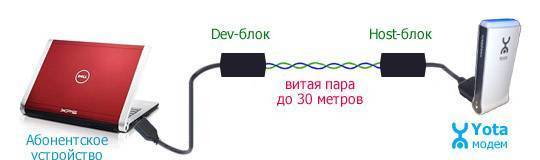
Для того, что бы сделать это, можно либо воспользоваться дополнительным устройством:

Сегодня преимущественное большинство абонентов, использующих услуги оператора сотовой связи Yota, стало клиентами данной компании по причине необходимости использования качественного и скоростного покрытия сети интернет. Такое покрытие является основной изюминкой оператора, и доступ в сеть можно получить на условиях тарифных планов для смартфонов, планшетов и даже модемных устройств.
И когда речь заходит об использовании модемов и роутеров, у пользователей непременно возникает целый ряд вопросов, одним из которых является информация о том, как поставить пароль на Wi-Fi модем Yota. Сегодня в рамках нашей статьи мы постараемся разобраться в данной ситуации.
Yota Many
Самым популярным устройством, используемым для работы в интернете от оператора Йота, сегодня считается роутер Yota Many. Это небольшое устройство, которое может работать как от сети, подключаясь к зарядному устройству через USB-кабель, так и от встроенного аккумулятора. Модем имеет привлекательный дизайн, маленький размер, индикатор включения, загорающийся синим цветом, когда роутер включен, а также дисплей, куда выводится важная информация о подключении.
Именно о том, как поставить пароль на Yota Many мы и поговорим ниже.
Как установить пароль на Wi-Fi модем Yota при первом использовании
Первым делом предлагаем ознакомиться с информацией о том, каким образом можно защитить беспроводную сеть своего роутера, если вы только его купили и начали использовать для выхода в Сеть.
Ниже мы предлагаем инструкцию о том, как поставить пароль на Yota Many:
- Подключите роутер к компьютеру с помощью USB-кабеля или адаптера, присутствующего в корпусе модема по умолчанию.
- Убедитесь в том, что устройство подключено корректно – на его корпусе должно загореться фирменное изображение Йота синего цвета.
- Запустите на компьютере любой веб-браузер и откройте в нем сайт status.yota.ru . Отметим, что вводить адрес данного сайта не обязательно, так как при первоначальном подключении устройства к компьютеру, независимо от запускаемого сайта, устройство произведет редирект на данную страницу.
- На экране откроется страница «Настройки мобильно роутера», являющаяся домашней страницей «веб-морды» устройства. На ней, первым делом, необходимо ввести имя сети. Указанные в данное поле данные послужат в дальнейшем именем точки доступа беспроводного подключения, принадлежащей роутеру.
- В поле «Тип защиты» нажмите на кнопку для открытия выпадающего списка и выберите тип точки «Защищенная WPA2».
- Ниже появится еще одно поле для ввода данных – в него необходимо указать пароль для доступа к устройству.
- Нажмите на кнопку «Сохранить».
Таким образом, всего за 7 шагов вы сможете поставить пароль на Wi-Fi модем Yota. После выбора тарифного плана можно приступать к использованию интернета.
Как установить новый пароль на роутер Yota
Если же ваша цель – установка нового пароля на уже используемый роутер Йота, то в данной ситуации процедура изменения кода доступа является еще более простой, ведь теперь подключать устройство к компьютеру проводным методом даже нет необходимости. Все, что необходимо сделать:
- Подключиться к роутеру, используя старый пароль.
- Зайти на status.yota.ru и установить новый пароль уже знакомым вам способом, рассмотренным выше.
В том случае, если вы забыли пароль от устройства, или же получили гаджет, бывший в использовании, и не можете получить к нему доступ, установить пароль на роутер Yota можно следующим образом:
- Зажмите кнопку включения на 25-30 секунд. Это действие инициирует процедуру сброса настроек до заводского состояния.
- Подключите гаджет к компьютеру.
- Перейдите в интерфейс роутера, написав в браузере status.yota.ru и выполните процедуру настройки таким же образом, как она выполняется для новых устройств.
Y ota M any: характеристики, настройка
Создаем открытую Wi - Fi сеть с помощью Yota Share
Здесь все достаточно просто. Необходимо перевести переключатель в положение вправо, как на фото. В результате на индикаторе появится изображение смайлика и количество подключенных устройств.
Иногда возникает вопрос, как перезагрузить Yota Many. Это бывает необходимо, если возникают сбои в работе устройства, в результате которого оно не отвечает и никак не реагирует. Для этого производитель предусмотрел специальную кнопку Reset возле переключателя.
Достаточно нажать на нее чем-то тонким (например, скрепкой) и подержать в течение нескольких секунд. Индикатор питания мигнет, и устройство будет перезагружено.
Стоит заметить, что сброс настроек Yota Many до заводских значений данным способом не получится! Если вы вдруг забыли пароль от сети, то единственный способ - это зайти на веб-интерфейс через USBи там поменять пароль. Производители в дальнейшем обещают добавить эту возможность в новые версии YotaMany.